VOB към MP4.
- Стъпка 1: Плъзни VOB файл тук (големите видеофайлове също са добре дошли) или докосни, за да избереш такъв..
- Стъпка 2: Конвертирането започва автоматично и обикновено приключва за по-малко от минута..
- Стъпка 3: Натисни Изтегли и се наслаждавай на новия си MP4 навсякъде.

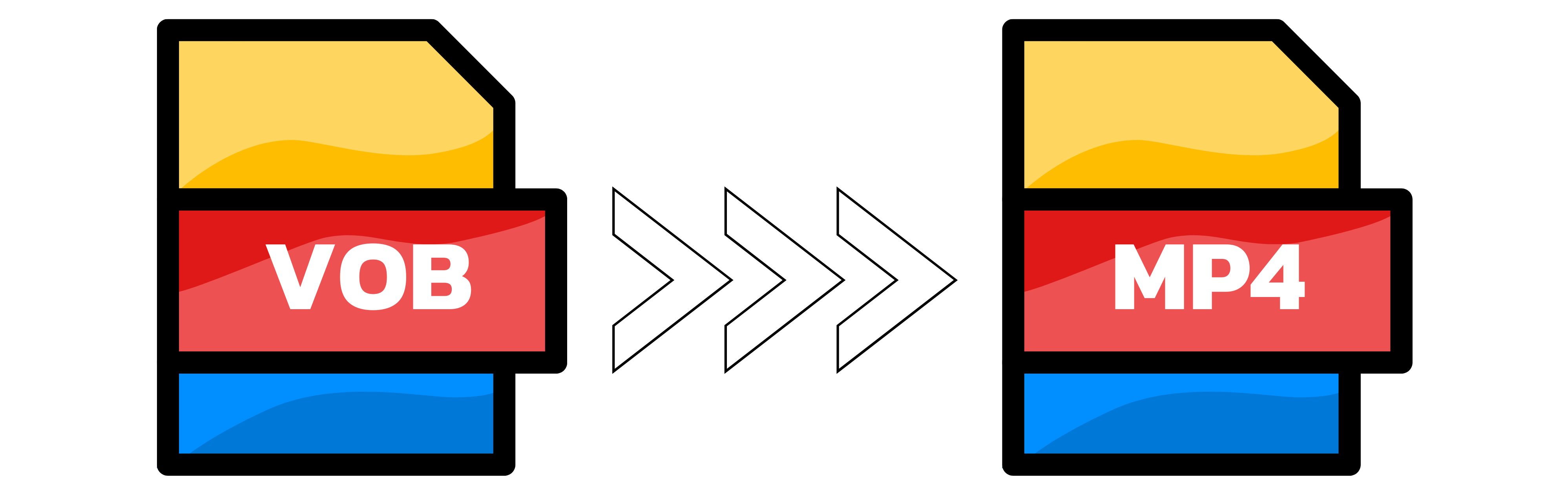
VOB срещу MP4 – бърз поглед
VOB се извлича директно от DVD и използва MPEG-2 видео, което прави файловете тежки и по-малко удобни за уеб. MP4 (H.264) запазва отлично качество при наполовина размер и се пуска на всяко устройство.
Защо да конвертираш VOB в MP4?
Съвместимост: VOB е ограничен до DVD плейъри; MP4 се възпроизвежда на телефони, таблети, телевизори и в браузъри.Размер на файла: MP4 е с 40–60% по-малък от същия VOB при подобно качество.Пример за употреба: Запазете VOB за физически дискове; преминете към MP4 за стрийминг, редактиране и архивиране.
Компресия срещу качество
MPEG-2 в VOB е технология от 90-те. Модерният H.264 кодек на MP4 доставя същото качество на картината при значително по-нисък битрейт, перфектно за облачно съхранение и споделяне.
MP4 доминира в онлайн видеото. Той се възпроизвежда плавно в YouTube, Instagram, WhatsApp и на почти всяка платформа, за която се сетиш.
Накратко: MP4 е по-лек и по-универсален избор, но VOB файловете все още имат значение, когато архивираш или рипваш колекцията си от DVD-та.
Може ли VLC Media Player да конвертира VOB в MP4?
Да. В VLC избери Медия → Конвертиране/Запис, зареди своя VOB, избери „Видео – H.264 + MP3 (MP4)“ и кликни Старт. Ако обаче правиш това само веднъж, тази страница е по-бърза – без нужда от инсталация.
Рейтинг на качеството на конвертора от VOB към MP4
4.9 /
5 (въз основа на. 79 отзиви)
